HP OMEN X 900-187na User Manual
Browse online or download User Manual for Unknown HP OMEN X 900-187na. HP OMEN X 900-187na
- Page / 46
- Table of contents
- BOOKMARKS
- Відомості про цей посібник 3
- 1 Можливості виробу 7
- Передня панель 8
- Кольорові зони 9
- Права панель 10
- Права панель 5 11
- Задня панель 12
- Задня панель 7 13
- Нижня панель 14
- Попередження і застереження 15
- Підготовка до розбирання 15
- Доступ до набору інструментів 16
- Заміна чи встановлення дисків 17
- Зняття жорсткого диска 21
- Захист диска 24
- Установлення графічних карт 31
- Знімання вентилятора PCI 33
- Установлення системної плати 35
- Установлення джерела живлення 37
- Очищення фільтрів 41
- Методи заземлення 42
- Зв’язок зі службою підтримки 44
- Покажчик 45
Summary of Contents
Довідковий посібник з апаратного забезпеченняOMEN X
Права панель Компонент Опис(1) Кнопка живлення●Якщо комп’ютер вимкнено, натисніть цю кнопку, щоб увімкнути його.●Якщо комп’ютер увімкнено, швидко нати
Компонент Опис●Блимає: комп’ютер перебуває у сплячому режимі, у якому заощаджується електроенергія. Комп’ютер вимикає живлення дисплея й інших непотрі
Компонент Опис2. Вставте картку у пристрій для читання карток пам’яті, а потім натисніть на неї, щоб зафіксувати у гнізді.Щоб вийняти картку, виконайт
Компонент ОписПРИМІТКА. Вентилятор комп’ютера автоматично запускається для охолодження внутрішніх компонентів і запобігає їх перегріванню. Періодичне
Нижня панельКомпонент Опис(1) Пристрій для читання оптичних дисківЗалежно від моделі комп’ютер може лише читати або читати й записувати оптичні диск
2 Оновлення апаратного забезпеченняПопередження і застереженняПерш ніж виконувати оновлення, обов’язково прочитайте всі відповідні інструкції, застере
Доступ до набору інструментівНабір містить такі інструменти:●Інструмент для жорсткого диска та джерела живлення●Викрутка/гайковий ключ, з одного боку
Заміна чи встановлення дисківВ корпусі є чотири відділення для жорстких дисків.Корпус підтримує три типи жорстких дисків:●3,5-дюймовий жорсткий диск●2
3. Посуньте фіксатор відділення жорсткого диска ліворуч (1), а потім потягніть за язичок,щоб витягти відділення для дисків із корпусу (2).4. Усі диски
б. 2,5-дюймовий твердотільний диск (SSD): Вставте диск у відділення жорсткого диска (1), а потім установіть чотири гвинти кріплення (2).Заміна чи вста
© Copyright 2016 HP Development Company, L.P.Bluetooth — це торгова марка, яка належить відповідному власнику та використовується компанією HP Inc. за
в. диск U.2 Вставте диск у кріпильний кронштейн і закріпіть за допомогою чотирьох гвинтів (1). Вставте вузол кріпильного кронштейна у відділення жорст
7. Повертайте фіксатор жорсткого диска праворуч, доки жорсткий диск не зафіксується.Зняття жорсткого дискаВАЖЛИВО. Перед видаленням жорсткого диска зр
3. Посуньте фіксатор відділення жорсткого диска ліворуч (1), а потім потягніть за язичок,щоб витягти відділення для дисків із корпусу (2).4. Виймання
б. 2,5-дюймовий твердотільний диск (SSD): Видаліть чотири гвинти з боків контейнера жорсткого диска (1) та вийміть із нього жорсткий диск (2).в. диск
Захист дискаМожна вставити фіксатор жорсткого диска у відділення жорсткого диска, щоб запобігти несанкціонованому зняттю диска.1. Потягніть праву част
Від’єднання та встановлення знімної панеліЩоб отримати доступ до внутрішніх компонентів, потрібно зняти знімну панель:1. Підготуйте комп’ютер до розби
Установлення системної пам’ятіУ комп’ютері використовуються 4 двосторонні модулі пам’яті (DIMM) типу DDR4-SDRAM. На системній платі міститься чотири р
●Система буде працювати в одноканальному режимі, якщо модулі DIMM встановлено тільки в одному каналі.●Система ефективніше працюватиме у двоканальному
4. Вставте модуль пам’яті в рознім таким чином, щоб фіксатори стали на місце.ПРИМІТКА. Модуль пам’яті можна встановити лише в один спосіб. Сумістіть п
Установлення та зняття пристрою для читання оптичних дисківКомп’ютер підтримує лише надтонкі пристрої для читання оптичних дисків 9,5 мм SATA.Встановл
Відомості про цей посібникУВАГА! Вказує на небезпечну ситуацію, яка, якщо її не попередити, може призвести до смерті або важких травм.ПОПЕРЕДЖЕННЯ. Вк
Зняття пристрою для читання оптичних дисків1. Підготуйте комп’ютер до розбирання (Підготовка до розбирання на сторінці 9).2. Зніміть знімну панель (Ві
Установлення графічних картМожна встановити кілька графічну і відповідних вентиляторів.1. Підготуйте комп’ютер до розбирання (Підготовка до розбирання
а. Зніміть кришку з місця, де буде встановлено вентилятор графічної карти.б. Зсередини корпусу вставте вентилятор на місце на зовнішній стінці (1).в.
Знімання вентилятора PCIВентилятор PCI закріплено на передній панелі корпуса для додаткового охолодження графічної карти. Перш ніж видаляти чи встанов
в. Вийміть вентилятор із корпусу (3).Щоб установити вентилятор PCI, виконайте процедури зняття у зворотному порядку.28 Розділ 2 Оновлення апаратного
Установлення системної платиСистемну плату закріплено на лотку системної плати. Перш ніж видаляти чи встановлювати системну плату, потрібно зняти лото
Знімання вентилятора жорсткого дискаВентилятор жорсткого диска закріплено на задній панелі корпуса під лотком системної плати. Перш ніж видаляти чи вс
Установлення джерела живленняКомп’ютер підтримує джерела живлення, що відповідають стандарту ATX максимально 1450 Вт.ПОПЕРЕДЖЕННЯ. Для запобігання пош
7. Установіть два гвинти, щоб прикріпити джерело живлення до корпусу (2).ПРИМІТКА. Інший гвинт буде встановлено на наступному етапі, щоб закріпити дрі
9. Під’єднайте кабелі джерела живлення SATA (1) та кабелі плати вводу/виводу та кабелю (2).Для підключення до джерела живлення доступно шість кабелів
iv Відомості про цей посібник
Установлення кронштейна радіатора для охолодження рідиноюНа кронштейн радіатора можна встановити лише 240 мм радіатори.1. Підготуйте комп’ютер до розб
6. Установіть вісім гвинтів із шестигранною голівкою за допомогою ключа або викрутки з комплекту інструментів (Доступ до набору інструментів на сторін
а Електростатичний розрядРозряд статичної електрики з пальця або іншого провідника може призвести до пошкодження системних плат або інших пристроїв, ч
б Рекомендації щодо роботи з комп’ютером і регулярного обслуговуванняДотримуйтесь наведених нижче рекомендацій для належного настроювання й обслуговув
в Спеціальні можливостіКомпанія HP розробляє, виготовляє та продає продукти та послуги, які можуть використовувати всі, зокрема користувачі з обмежени
ПокажчикВвентилятор PCIустановлення 27вентилятор жорсткого дискаустановлення 30вентиляційні отвори, визначення2, 6, 8видаленнявентилятор PCI 27вентиля
Ссистемна платаустановлення 29спеціальні можливості 38статична електрика, запобігання пошкодженню 36Ттвердотільний жорсткий дисквидалення 15Уустановле
Зміст1 Можливості виробу ...
Додаток в Спеціальні можливості ... 38П
1 Можливості виробуOMEN X — високопродуктивна вежа з можливістю настроювання та розширення.ПРИМІТКА. Кольори та функції продуктів можуть відрізнятися.
Передня панельКомпонент Опис(1) Освітлені зони кольорів Створення унікальних ефектів підсвічування на комп’ютері.ПРИМІТКА. Додаткові відомості див. у
Кольорові зониКомп’ютер має дев’ять програмованих кольорових зон, які дають змогу створювати унікальні ефекти підсвічування. За допомогою програми OME
More documents for Unknown HP OMEN X 900-187na



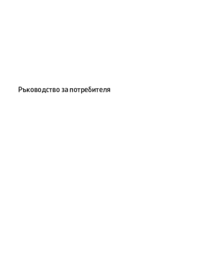

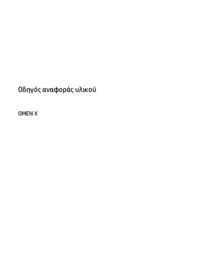

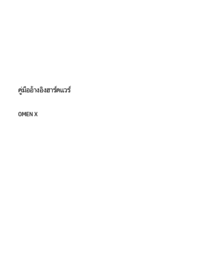




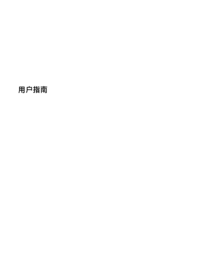


















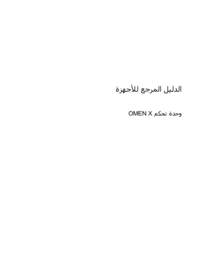
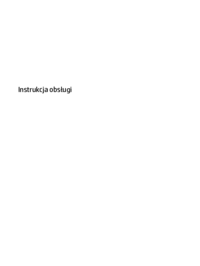


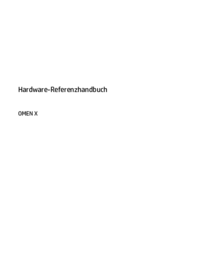



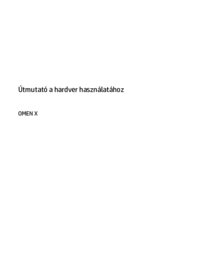













 (54 pages)
(54 pages) (86 pages)
(86 pages) (42 pages)
(42 pages) (26 pages)
(26 pages) (73 pages)
(73 pages) (59 pages)
(59 pages) (24 pages)
(24 pages) (66 pages)
(66 pages) (19 pages)
(19 pages) (37 pages)
(37 pages)
 (45 pages)
(45 pages) (70 pages)
(70 pages)







Comments to this Manuals